Cómo instalar el papeleo en Ubuntu 18.04 Beaver Bionic
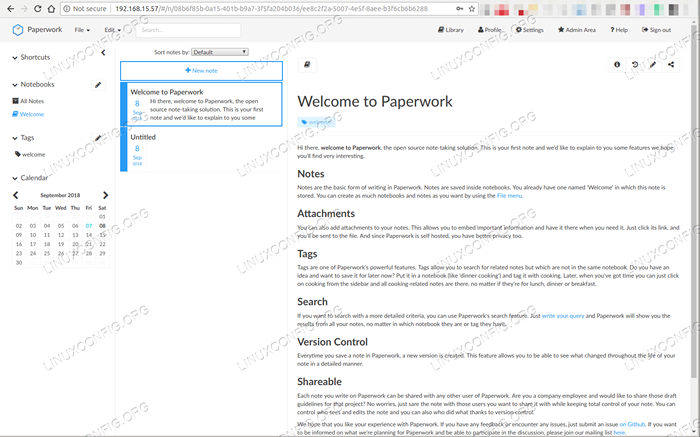
- 3944
- 519
- Hugo Vera
Objetivo
El objetivo es instalar documentos en Ubuntu 18.04 Beaver Bionic
Sistema operativo y versiones de software
- Sistema operativo: - Ubuntu 18.04
- Software: - Paperwork 1
Requisitos
Acceso privilegiado al sistema operativo
Dificultad
MEDIO
Convenciones
- # - requiere que los comandos de Linux dados se ejecuten con privilegios raíz directamente como un usuario raíz o mediante el uso de
sudodominio - ps - Dados los comandos de Linux para ser ejecutados como un usuario regular no privilegiado
Introducción
El papeleo es una alternativa de toma de notas y archivando a Evernote, Microsoft OneNote y Google Keep, con la ventaja de ser FOSS (software gratuito y de código abierto), lo que significa que se puede alojar en las premisas del usuario, lo cual es un requisito para las personas y las empresas preocupadas por la privacidad.
El papeleo está compuesto por colecciones que contienen cuadernos de notas. Las notas se pueden compartir con otros usuarios. Las etiquetas se pueden asignar a notas que también pueden tener documentos adjuntos. La interfaz de usuario tiene traducciones a 23 idiomas. También vale la pena mencionar que hay una API que es útil para la integración con otro software.
La página web del proyecto menciona que la versión 2 es una reescritura importante que se encuentra en una etapa de desarrollo temprano, lo que significa que aún no se puede usar. Mientras esperamos la nueva versión brillante, cubriremos cómo tener la versión 1 en el último lanzamiento de Ubuntu LTS.
La versión 1 se lanzó en 2014 y está escrita en la pila Lemp (Linux, Nginx, MySQL, PHP) utilizando el marco Laravel 4 y otras tecnologías web, como AngularJS y Bootstrap.
Para este artículo, primero intentamos construir una imagen de Docker, utilizando el archivo Docker-Compose que figura en el repositorio GIT del proyecto, pero la compilación se rompe de múltiples maneras. Luego volvimos a la forma convencional de instalación, adaptando los 16.04 Manual para instalar el papeleo en Ubuntu a la versión 18.04, y demostró ser una secuencia bastante larga pero fácil de seguir a seguir. El principal revés es que 18.04 Bionic Beaver viene con un PHP más nuevo (versión 7.2) y la extensión mechón se ha desaprobado y trasladado a Pear (un repositorio de código PHP), pero verá que esta dificultad puede superarse fácilmente.
Antes de comprometerse unas horas para tener su propia instancia en ejecución, puede valer la pena tener una muestra de papeleo en un proveedor alojado en la nube, a saber, tormenta de arena o cloudrón.
Una vez que esté listo para instalar el papeleo, observe que los pasos a continuación suponen una instalación limpia del servidor Ubuntu 18.04 Beaver Bionic. Para el escritorio de Ubuntu, la guía será casi la misma, excepto el primer paso.
Instrucciones
Agregar repositorio de universo
Para el servidor Ubuntu, debe agregar el repositorio del universo para instalar algunos paquetes (NPM, NodeJS, PHP-MBString). Ubuntu Desktop ya tiene habilitado el repositorio del universo para que este paso se pueda omitir.
# universo adicional-apository
Instalar dependencias de paquetes.
Descargará 87.1 MB que usará 449 MB de espacio en disco. Aquí notamos algunas diferencias con el conjunto de paquetes requeridos para 16.04.
# apt install wget git npm zip libmCrypt-Dev MySQL-server PHP-MYSQL NGINX PHP-FPM CURL PHP-C-CLI PHP-GD NODEJS PHP-XML PHP-MBSTRING PHP-PEAR-DEVEV
Instalar MCRYPT
El mechón La extensión de PHP ha sido abandonada durante mucho tiempo y ha sido trasladada a Pear. Como es una dependencia de la versión 1 de la documentación, debe instalarse con PECL.
sudo pECL canal-actualización PECL.php.Neta sudo pecl instalación mcRypt-1.0.1 (cuando se le pregunte, solo presione Entrar)
También tienes que agregar Extensión McRypt.entonces a PHP.ini para ambos, el CLI y FPM instancias. Dos métodos se muestran a continuación. Observe que PHP-FPM solo se cargará (y conocerá) mechón Después de que se vuelve a cargar en el paso 13. Ajuste el siguiente número de versión de PHP cuando sea apropiado.
# sed -i.bak '927IExtension = mcRypt.Entonces '/etc/php/7.2/CLI/PHP.ini # sed -i.bak '927IExtension = mcRypt.Entonces '/etc/php/7.2/fpm/php.ini
O
# pico/etc/php/7.2/CLI/PHP.ini # pico/etc/php/7.2/fpm/php.ini add extension = mcrypt.entonces
Instalar compositor
El compositor es un gerente de dependencia para PHP.
curl -ss https: // getComposer.org/instalador | Php sudo compositor MV.PHAR/USR/local/bin/compositor
Descargar papeleo
Descargar documentos de Git.
# cd/var/www/html/ # git clone -b 1 https: // github.com/twostairs/papeleo.git
Función mcRypt_get_iv_size desactivada
Además de todo mechón extensión, la función MCRYPT_GET_IV_SIZE también ha sido desaprobado. Como consecuencia, el navegador accede un mensaje de error cuando el navegador accede a la aplicación. Debemos instruir a PHP ignorarlo agregando una línea a la aplicación/config/app.php.
# CD Paperwork/ Frontend/ # sudo Sed -i.bak '3ierror_reporting (e_all ^ e_depreced);' \ # app/config/app.php
Preparar la base de datos
Crear la base de datos y un usuario de la base de datos
# base de datos MySQL Drop si existe el papeleo; Cree la base de datos si no existe el papel de personaje predeterminado de papeleo UTF8 COLLATE UTF8_GENERAL_CI; Otorgar todos los privilegios en papeleo.* A 'Paperwork'@'localhost' identificado por 'documento' con opción de subvención; Privilegios de descarga; abandonar
Uplica la base de datos
Cuando se le preguntó, responda con "Y".
# PHP Artisan Migrate
Instalar dependencias de PHP
Instalar dependencias de PHP a través del compositor.
# instalación del compositor
Instalar Gulp y Bower
Luego instale NPM y dependencias de la balanza.
Sudo NPM Install -G Gulp Bower Sudo NPM Instalar Instalación de sudo Bower -Allow -Root sudo gulp
Cambiar la propiedad de los archivos
Cambiar la propiedad del directorio de papeleo a datos www.
sudo chown www-data: www-data -r/var/www/html/
Configuración de Nginx
Editar o reemplazar el sitio predeterminado de Nginx.
# pico/etc/nginx/sites-disponible/servidor predeterminado escuchar 80; # Escucha 443 SSL; root/var/www/html/papelwork/frontend/public; índice índice.índice de PHP.índice HTML.htm; Ejemplo de server_name.com; # Ejemplo de server_name.com; # ssl_certificate/etc/nginx/ssl/servidor.CRT; # ssl_certificate_key/etc/nginx/ssl/servidor.llave; ubicación / try_files $ uri $ uri / / index.php; Error_page 404 /404.html; # Pase los scripts de PHP al servidor FastCGI escuchando en la ubicación de socket PHP-FPM ~ \ \.php $ try_files $ uri = 404; fastcgi_pass unix:/var/run/php/php7.2-FPM.calcetín; Índice FastCGI_Index.php; fastcgi_param script_filename $ document_root $ fastcgi_script_name; incluir fastcgi_params; Reiniciar servicios
Reiniciar nginx y php.
$ sudo servicio nginx reiniciar $ sudo servicio php7.Reiniciar 2-FPM
Acceder a la documentación
Ahora puede abrir el papeleo en su navegador utilizando localhost si la instalación es local o la dirección IP de la máquina donde está instalada. Debería ver una página de bienvenida que inicie el asistente de configuración.
Corre la lizzard
Primero, el asistente verifica que todas las dependencias y activos estén en su lugar. Luego establece la conexión de la base de datos (servidor, puerto, nombre de usuario, contraseña, base de datos). A continuación, solicitará la definición de algunas configuraciones del sistema. Y, finalmente, solicitará el registro de la primera cuenta de usuario.
Acceso
Inicie sesión con la cuenta de usuario recién creada y la toma de notas felices!
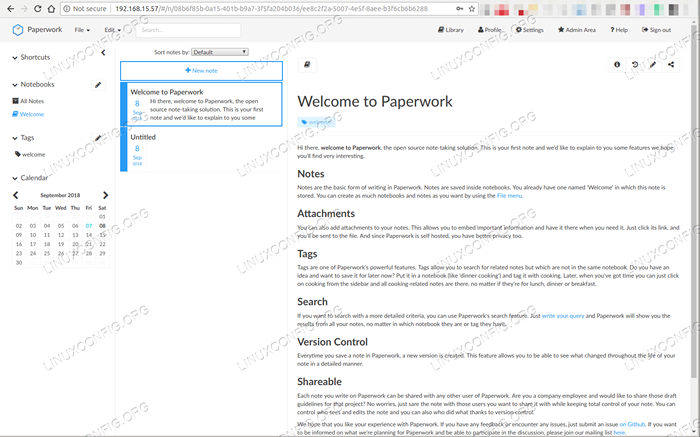 Interfaz de aplicación de papeleo después de iniciar sesión
Interfaz de aplicación de papeleo después de iniciar sesión Conclusión
El papeleo se está reescribiendo desde cero, con diferentes tecnologías (principalmente JavaScript), y será completamente diferente a la versión 1. Mientras esperamos, la versión 1 se puede instalar en Ubuntu 18.04 Beaver biónico siguiendo una secuencia de comandos larga pero fácil a seguir.
Al final, el papeleo es una gran alternativa de FOSS al software patentado que se puede instalar en las instalaciones del usuario. Tiene algunas características interesantes y nos deja emocionados esperando la próxima versión.
Tutoriales de Linux relacionados:
- Cosas para instalar en Ubuntu 20.04
- Cosas que hacer después de instalar Ubuntu 20.04 fossa focal Linux
- Mint 20: Mejor que Ubuntu y Microsoft Windows?
- Cosas para instalar en Ubuntu 22.04
- Una introducción a la automatización, herramientas y técnicas de Linux
- Cómo usar Google Drive en Linux
- Ubuntu 20.04 trucos y cosas que quizás no sepas
- Ubuntu 20.04 Guía
- Cómo instalar el navegador web Google Chrome en Ubuntu 22.04 ..
- Cosas que hacer después de instalar Ubuntu 22.04 Jellyfish de Jammy ..
- « Instale y aloja a Laravel en Ubuntu 18.04 Bionic Beaver Linux
- Cómo recuperar información meteorológica en Ubuntu 18.04 Desktop de castor biónico »

